Jak czytać tekst w Windows 7 łatwiej dzięki ClearType

Czy kiedykolwiek miałeś problemy z czytaniem w Windows, ponieważ tekst wydaje się niewyraźny, rozmyta lub coś jest z nim nie tak? Niedawno rozmawialiśmy o kalibracji kolorów, kontrastu i jasności ekranu w systemie Windows 7, aby pomóc z rozmytym ekranem, a dziś przejdę do przeglądu innego narzędzia, które jest dołączone do systemu Windows 7, które może pomóc dostroić / skalibrować ekran jeszcze bardziej. Nazywa się to Narzędziem Strojenia ClearType.
Za pomocą narzędzia do strojenia ClearType można skalibrować wygląd tekstu w systemie Windows 7, aby działał lepiej na danym ekranie. Według Microsoftu: "Dzięki technologii czcionek ClearType słowa na ekranie komputera wyglądają prawie tak samo ostro, jak te wydrukowane na kartce papieru.". Gotowy, by spojrzeć i dostroić swój wyświetlacz?
Jak włączyć i skonfigurować ClearType dla Windows 7
1. Kliknij przycisk Kliknięcie menu Start systemu Windows, a następnie wpisz polecenie cttune.exe i naciśnij klawisz Enter.

2. Zaznacz pole wyboru Włącz ClearType, a następnie kliknij przycisk Dalej .

3. Upewnij się, że twój monitor ma rozdzielczość natywną. Jest to standardowa rozdzielczość, na którą ekran został zaprojektowany, aby można go było uruchomić. To będzie się różnić w zależności od wielkości i marki wyświetlacza. Na przykład w laptopie, w którym aktualnie używam swojej domyślnej rozdzielczości to 1366 × 768, ale mój monitor na pulpicie to 1680 x 1055. Kiedy już masz natywną, kliknij Dalej .
Ważna uwaga: Jeśli korzystasz z ekranu LCD przy jakiejkolwiek innej niż natywnej rozdzielczości, zawsze będzie występować lekkie rozmyte zniekształcenie przypisywane jego wyglądowi.

4. Teraz zostaniesz przeniesiony przez serię 4 różnych okien. Każde okno wyświetli różne pola tekstu. Będziesz musiał dokładnie przeanalizować i wybrać tekst, który najlepiej Ci się wyświetli na ekranie. Znowu, który wybór wygląda najlepiej, będzie się różnić w zależności od używanego ekranu, więc wybory przedstawione na poniższych zrzutach ekranu są tylko przykładem.
Ciesz się wspaniałą lorem ipsumową opowieścią o szybkim brązowym lisie, kiedy przechodzisz przez te! Więcej lorem ipsum znajdziesz na oficjalnym blogu Lorem ipsum!




Po przejściu przez wszystkie 4 okna wyboru, gratulacje, gotowe! Ciesz się nową, poprawioną klarownością tekstu, której możesz doświadczyć w systemie Windows 7.

Masz fajne pytanie lub komentarz? Rzuć nam okiem poniżej lub rozpocznij dyskusję na forum społeczności !



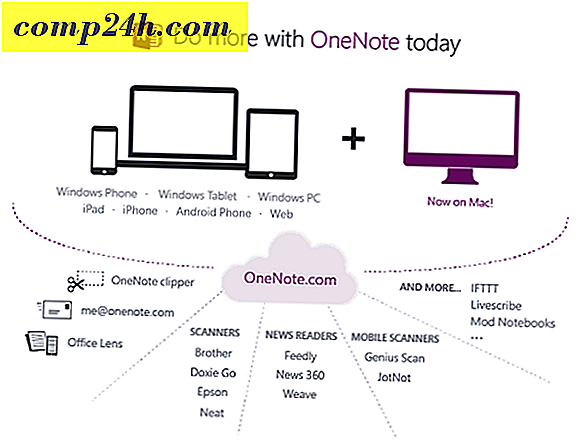


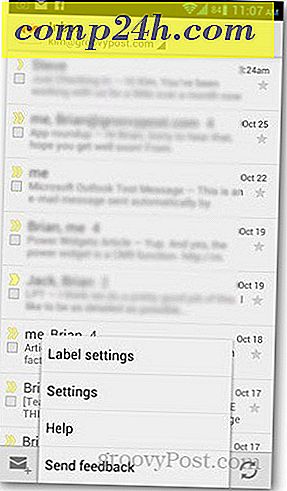
![Microsoft ogłasza datę uruchomienia Office i Sharepoint 2010 [groovyNews]](http://comp24h.com/img/news/470/microsoft-announces-office.png)